Sistem Perbaiki Mendeteksi Pembanjiran Buffer Berbasis Tumpukan Dalam Masalah Aplikasi Ini Di Windows 10 /11
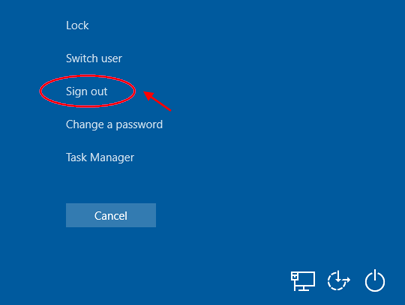
- 3253
- 551
- Miss Angelo Toy
Ketika program tertentu menulis sejumlah besar data dalam buffer tumpukan tertentu, lebih dari memori yang dialokasikan tumpukan, buffer berbasis tumpukan dibanjiri karena kekurangan memori dan menyebabkan kesalahan mematikan. Jika Anda melihat pesan kesalahan ini, “Sistem mendeteksi overrun buffer berbasis tumpukan dalam aplikasi ini”Di komputer Anda, cukup ikuti perbaikan mudah ini dan masalahnya akan diselesaikan dengan mudah.
Catatan: - Jika Anda tidak dapat mem -boot ke dalam sistem, coba boot ke mode aman menggunakan perbaikan otomatis dan kemudian ikuti langkah -langkahnya.
Daftar isi
- Fix-1 Ganti nama BannerStore Key-
- FIX-2 Jalankan SFC dan scan Dism-
- FIX-3 Reset PC
Fix-1 Ganti nama BannerStore Key-
Mengganti nama BannerStore Kunci telah memperbaiki masalah untuk beberapa pengguna, ikuti langkah -langkah sederhana ini untuk mencobanya di komputer Anda-
CATATAN-
Buka registri Editor, dan klik “Mengajukan">"Ekspor”Untuk membuat cadangan yang aman.
Jika ada yang salah, Anda dapat mengambil registri Anda dengan hanya mengimpor cadangan.
1. Klik pada kotak pencarian dan ketik "Regedit“.
2. Sekarang, apa yang perlu Anda klik “Editor Registri“.
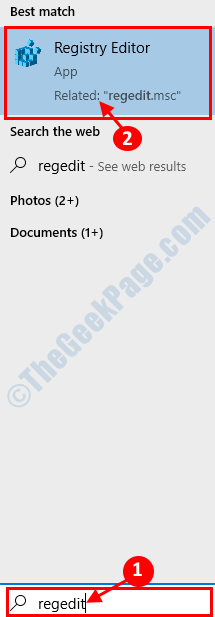
3. Di dalam Editor Registri jendela terbuka Anda perlu menavigasi ke lokasi ini-
Hkey_current_user \ software \ microsoft \ windows \ currentVersion \ explorer \
4. Sekarang, gulir ke bawah untuk menemukan “BannerStore“. Klik kanan pada "BannerStore"Dan kemudian klik"Ganti nama“Untuk mengganti nama.
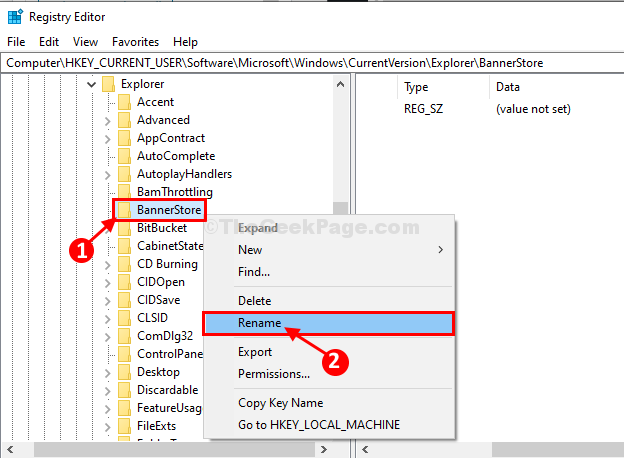
5. Ubah nama folder kunci menjadi “BannerStoreold“.
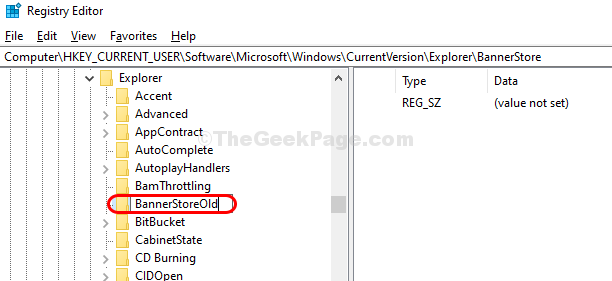
6. Tekan Ctrl+alt+hapus Bersama -sama dari keyboard Anda untuk membuka jendela keamanan, sekarang klik "Keluar”Untuk keluar dari komputer Anda.
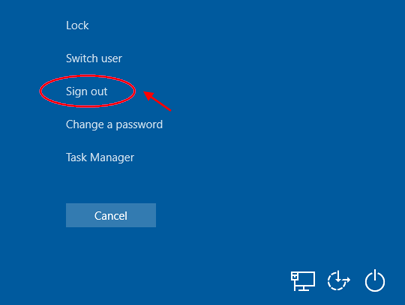
7. Sekali lagi masuk ke komputer Anda.
Masalahnya akan diselesaikan saat Anda masuk dan tidak akan ada loop crash lebih lanjut.
FIX-2 Jalankan SFC dan scan Dism-
1. Mencari "cmd“Dari bilah pencarian.
2. Kemudian klik kanan pada "Command prompt"Dalam hasil pencarian yang ditinggikan dan klik"Jalankan sebagai administrator“.

3. Untuk menjalankan pemindaian ini, jalankan kode-kode ini secara berurutan satu per satu.
SFC /SCANNOW DESM /ONLINE /CLEANUP-IMAGE /RESTOREHEALTH SWST /ONLINE /CLEANUP-IMAGE /SCANHEALTH
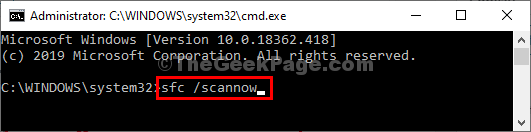
Semua perintah ini akan membutuhkan waktu untuk memindai/ memperbaiki file sistem Anda.
Setelah selesai, tutup prompt perintah jendela.
Menyalakan ulang komputer Anda.
Coba jalankan aplikasi di komputer Anda lagi. Periksa apakah kesalahannya
Masih di sana atau tidak.
FIX-3 Reset PC
1. Tekan Kunci Windows + R Kombinasi kunci untuk dibuka.
2. Jenis cmd dan tekan Ctrl+Shift+Enter Kunci sekaligus.
3. Sekarang, jalankan perintah yang diberikan di bawah ini.
SystemReset -FactoryReset
4. Memilih Simpan file saya pilihan.
5. Ikuti, pada instruksi layar untuk mengatur ulang Windows PC Anda.
- « Perbaiki Microsoft Word telah menghentikan kesalahan kerja di Windows 10
- Ganti nama perangkat perangkat Bluetooth dari Windows 10 PC Anda »

